A Steam Disk írási hiba egyszerű javítása Windows 10 rendszeren
Steam Disk Write Disk Error hibát észlel Windows 10 rendszeren a játék frissítése vagy letöltése közben? Íme néhány gyorsjavítás, amellyel megszabadulhat a hibaüzenettől.
A Quick Resume az egyik legegyedibb funkció, amelyet az Xbox Series X kínálhat a játékosoknak. Azonban még a funkció által kínált kényelem ellenére is vannak olyan esetek, amikor érdemes kikapcsolni.

Ez a cikk elmagyarázza, hogyan kapcsolhatja ki a Gyors folytatás funkciót, és választ ad néhány gyakran ismételt kérdésre a funkcióval kapcsolatban.
A Gyors folytatás funkció kikapcsolása
A Gyors önéletrajz kényelmes funkció a felhasználók számára. Ez azonban különféle problémákat, hibákat és hibákat okozhat még az ezt támogató játékokban is. A Quick Resume funkció alapértelmezés szerint engedélyezve van a Velocity Architecture-nél, amely az új generációs konzolos tárolási technológia alapja. A Gyors folytatás csak manuálisan kapcsolható ki, mivel nincs univerzális lehetőség. Ez elsőre fárasztónak hangzik, de viszonylag könnyen követhető és megvalósítható.


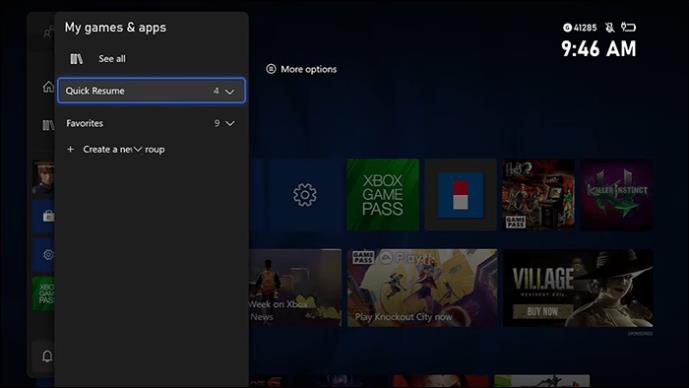
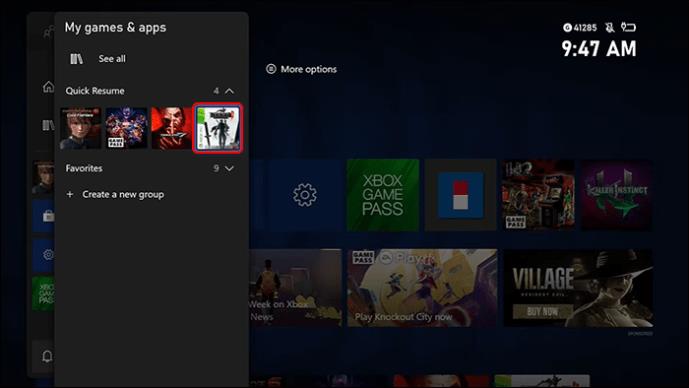
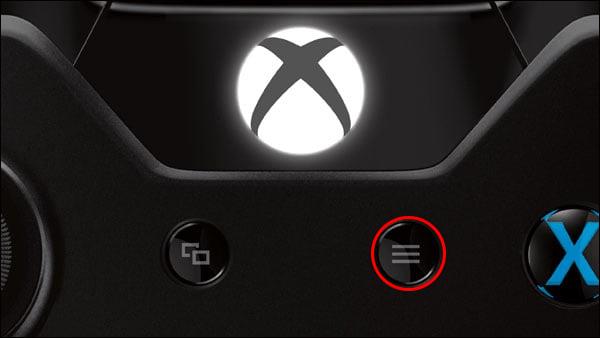
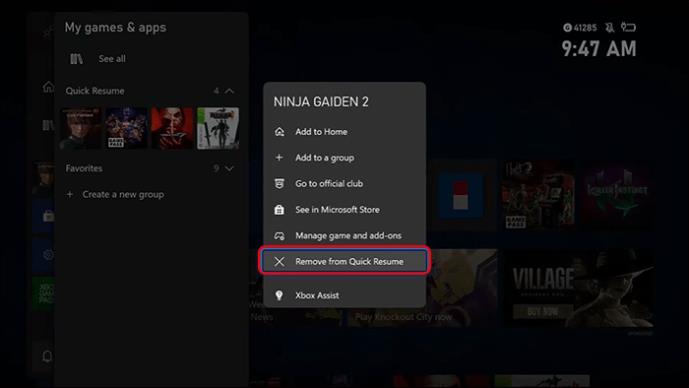

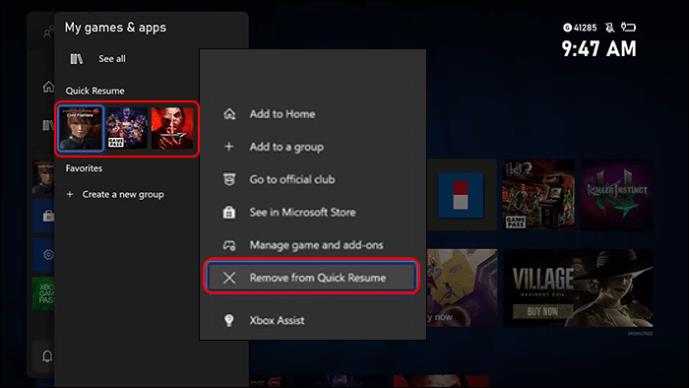
Ezen lépések követésével bezárja a játékot, és törli a nem mentett adatokat. A funkció kikapcsolása előtt mindenképpen mentse a játék előrehaladását. Egy másik dolog, amit szem előtt kell tartani, hogy a Gyors folytatás automatikusan újra engedélyezve lesz, ha újra megnyitja a játékot.
Okok, amelyek miatt az emberek kikapcsolják a Gyors önéletrajzot
A funkció nagy sikert aratott számos egyjátékos játékban. Amint már említettük, a Gyors folytatás funkció problémákat okozhat egyes címeknél. A legtöbb esetben a problémák az online játékokkal kapcsolatosak. Amikor egy játékot Quick Resume állapotba helyeznek az Xbox Series X rendszerben, a munkamenet felfüggesztésre kerül. Ez lehetővé teszi, hogy ott folytassa a játékot, ahol abbahagyta.
Az online játékok felfüggesztése azonban problémákat okozhat. Ez főleg azokra a címekre vonatkozik, amelyekhez szerverkapcsolat szükséges. A problémákkal küzdő játékok például a FIFA, a PUBG és a Halo Infinite. Ha problémákba ütközik az ilyen játékokkal, akkor teljesen ki kell lépnie a játékból, és újra kell indítania.
GYIK
Mi történik, ha a Gyors folytatás funkció le van tiltva az Xbox Series X rendszerben?
Ezzel bezárja a játékot, és törli a korábban létrehozott ideiglenes mentési állapotot. A mentési állapot adatait nem lehet visszaállítani. A játék minden nem mentett előrehaladása, amelynél a Gyors folytatás le van tiltva, elveszik. Ha újra kell játszania az adott játékkal, tovább kell várnia, amíg az indítási betöltési sorrend megnyitja a játékot.
A Quick Resume foglal helyet az Xbox Series X SSD-n?
A funkció nem foglalhat több helyet az Xbox Series X konzolon.
Befolyásolja-e a Gyors folytatás az Xbox Series X teljesítményét?
Nincs konszenzus ebben a kérdésben, mivel azt állították, hogy van hatása, és a játék összeomlásához vezethet. Más felhasználók azonban nem tapasztalják ezt a problémát, és nem számolnak be jelentős hatásról. Végső soron minden a hardveren és az éppen játszott játékon múlik.
A Quick Resume fut, ha a számítógép ki van kapcsolva?
Ennek a funkciónak az a célja, hogy pontosan azon a ponton térjen vissza a játékhoz, ahol abbahagyta. Nem kell újra megnyitnia az összes érintett alkalmazást. Nem működik, ha a rendszer ki van kapcsolva.
Hol tárolják a Quick Resume játékokat?
Az Ön által játszott és elmentett Quick Resume játékokat megtalálja az Xbox Series X konzolok csoport részének „Saját játékok és alkalmazások” részben. Az ilyen játékok egyszerű megtalálásához nyomja meg az Xbox gombot az útmutató eléréséhez, és nyissa meg a Gyors folytatás lehetőséget a képernyő jobb felső sarkában. Azok a játékok, amelyeket még nem játszottak le vagy nem mentettek el, nem jelennek meg a listában.
Meghatározott játékok rögzíthetők a Quick Resume-hoz?
Igen, két játék rögzíthető a Gyors folytatáshoz, függetlenül attól, hogy más játékokat indítottak el. Ehhez hozzá kell férnie a Gyors önéletrajz csoporthoz, amely a „Saját játékok és alkalmazások” részben található a csoportok alatt. Válassza a Gyors folytatás lehetőséget, és jelölje ki a kívánt játékot. Nyomja meg a menü gombot, és kattintson a „Rögzítés” gombra a Gyors folytatáshoz.
Minden játék használja a Quick Resume funkciót?
A Gyors folytatás funkció a legtöbbet játszott címeknél érhető el. Néhány kevésbé játszott játék nem támogatott.
Az online játékok is benne vannak a Gyors önéletrajzban?
Igen, a Quick Resume online játékokkal is működik. Vannak azonban olyan problémák, amelyek miatt a játékok nem folytatódtak úgy, ahogy kellene. Egyes online játékok szolgáltatásalapúak, és a játékosokat a játékmenübe tolják, ahelyett, hogy onnan kezdenék, ahol abbahagyta.
Ha megoszt egy konzolt, egy játékhoz több gyors folytatási lehetőség is beállítható?
Nem, jelenleg konzolonként csak egyetlen gyors önéletrajz mentést kap egy adott játékhoz. Ha egy barátja konzolját használja, és bejelentkezik egy játék elindításához, amelyhez hozzá van rendelve a Gyors folytatás, akkor is elindíthatja azt. Ez azonban felváltja a meglévő Gyors önéletrajzot.
Működik a Quick Resume az alkalmazásoknál?
A Quick Resume kifejezetten Xbox játékokhoz készült. Ez a funkció nem támogat egyetlen alkalmazást sem. A betöltési idők azonban sokkal gyorsabbak, mint a játékoké.
Irányítsd játékmenetedet az Xbox Series X konzolon
Az Xbox Quick Resume funkciót a játékosok nagyra értékelik. Könnyebbé és gyorsabbá tette a váltást a játékok között. A mentési állapot biztosítja, hogy a játékmenet ne vesszen el, és visszatérhet oda, ahol abbahagyta. Bár ez a funkció igazi csoda, néhány forgatókönyv szerint a játékosok kikapcsolták a jobb élmény érdekében.
Próbáltad már kikapcsolni a Gyors folytatás funkciót az Xbox X sorozaton? Ha igen, milyen lépéseket alkalmaztál? Tudassa velünk az alábbi megjegyzések részben.
Steam Disk Write Disk Error hibát észlel Windows 10 rendszeren a játék frissítése vagy letöltése közben? Íme néhány gyorsjavítás, amellyel megszabadulhat a hibaüzenettől.
Fedezze fel, hogyan távolíthat el alkalmazásokat a Windows 10 rendszerből a Windows Store segítségével. Gyors és egyszerű módszerek a nem kívánt programok eltávolítására.
Fedezze fel, hogyan tekintheti meg vagy törölheti a Microsoft Edge böngészési előzményeit Windows 10 alatt. Hasznos tippek és lépésről-lépésre útmutató!
A Google zökkenőmentessé tette a csoportos megbeszélések lebonyolítását. Tudd meg a Google Meet korlátait és lehetőségeit!
Soha nincs rossz idő a Gmail jelszavának megváltoztatására. Biztonsági okokból mindig jó rutinszerűen megváltoztatni jelszavát. Ráadásul soha
Az online adatvédelem és biztonság megőrzésének egyik alapvető része a böngészési előzmények törlése. Fedezze fel a módszereket böngészőnként.
Ismerje meg, hogyan lehet némítani a Zoom-on, mikor és miért érdemes ezt megtenni, hogy elkerülje a zavaró háttérzajokat.
Használja ki a Command Prompt teljes potenciálját ezzel a több mint 280 (CMD) Windows-parancsot tartalmazó átfogó listával.
Alkalmazhatja a Google Táblázatok feltételes formázását egy másik cella alapján, a Feltételes formázási segédprogrammal, a jelen cikkben ismertetettek szerint.
Kíváncsi vagy, hogyan használhatod a Rendszer-visszaállítás funkciót a Windows 11 rendszeren? Tudd meg, hogyan segíthet ez a hasznos eszköz a problémák megoldásában és a számítógép teljesítményének helyreállításában.







![Feltételes formázás egy másik cella alapján [Google Táblázatok] Feltételes formázás egy másik cella alapján [Google Táblázatok]](https://blog.webtech360.com/resources3/images10/image-235-1009001311315.jpg)
